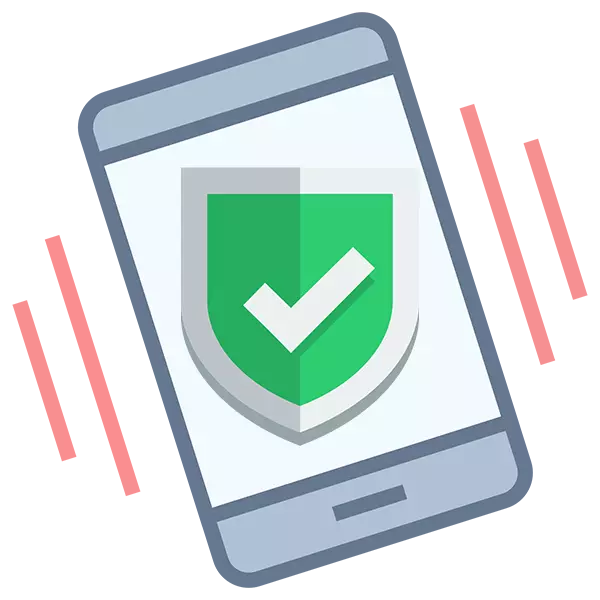
एंड्रॉइड ऑपरेटिंग सिस्टम पर, एक विशेष "सुरक्षित मोड" प्रदान किया जाता है, जो आपको सीमित कार्यों के साथ एक सिस्टम शुरू करने और तीसरे पक्ष के अनुप्रयोगों को डिस्कनेक्ट करने की अनुमति देता है। इस मोड में किसी भी समस्या का पता लगाना और इसे ठीक करना आसान है, लेकिन अगर आपको "सामान्य" एंड्रॉइड पर स्विच करने की आवश्यकता है तो मुझे क्या करना चाहिए?
सुरक्षित और पारंपरिक मोड के बीच स्विच करें
"सुरक्षित शासन" से बाहर निकलने की कोशिश करने से पहले, आपको यह तय करने की आवश्यकता है कि आप इसे कैसे दर्ज कर सकते हैं। "सुरक्षित मोड" के लिए निम्न प्रविष्टि विकल्प भी हैं:- पावर बटन पर क्लिक करें और एक विशेष मेनू को अपनाने की प्रतीक्षा करें, जहां "अक्षम शक्ति" विकल्प कई बार दबाया जाता है। या बस इस विकल्प को कस लें और इसे तब तक जाने न दें जब तक कि आप सिस्टम से "सुरक्षित मोड" पर जाने के लिए प्रस्ताव न दें;
- इसे पिछले विकल्प के समान बनाएं, केवल "अक्षम शक्ति" के बजाय "रीबूट" चुनें। यह विकल्प सभी उपकरणों पर ट्रिगर नहीं है;
- सिस्टम में गंभीर विफलताओं का पता लगाए जाने पर फोन / टैबलेट स्वयं इस मोड को सक्षम कर सकता है।
"सुरक्षित मोड" के प्रवेश द्वार को उच्च स्तर की जटिलता से प्रतिष्ठित नहीं किया जाता है, लेकिन इससे आउटपुट कुछ कठिनाइयों को पूरा कर सकता है।
विधि 1: बैटरी निकासी
यह समझने योग्य है कि यह विकल्प केवल उन उपकरणों पर होगा जिनके पास बैटरी तक त्वरित पहुंच प्राप्त करने का अवसर होगा। यह परिणाम का 100% गारंटी देता है, भले ही आपके पास बैटरी तक आसान पहुंच हो।
इन कदमों का अनुसरण करें:
- डिवाइस को बंद करें।
- डिवाइस से बैक कवर को हटा दें। कुछ मॉडलों पर, आपको प्लास्टिक कार्ड का उपयोग करके विशेष लच को हिलाएं।
- बैटरी को ध्यान से खींचें। यदि वह उत्तरदायी नहीं है, तो भी बदतर न करने के लिए, इस विधि को त्यागना बेहतर है।
- थोड़ी देर के लिए प्रतीक्षा करें (एक मिनट से भी कम नहीं) और बैटरी को अपने स्थान पर स्थापित करें।
- ढक्कन बंद करें और डिवाइस को चालू करने का प्रयास करें।
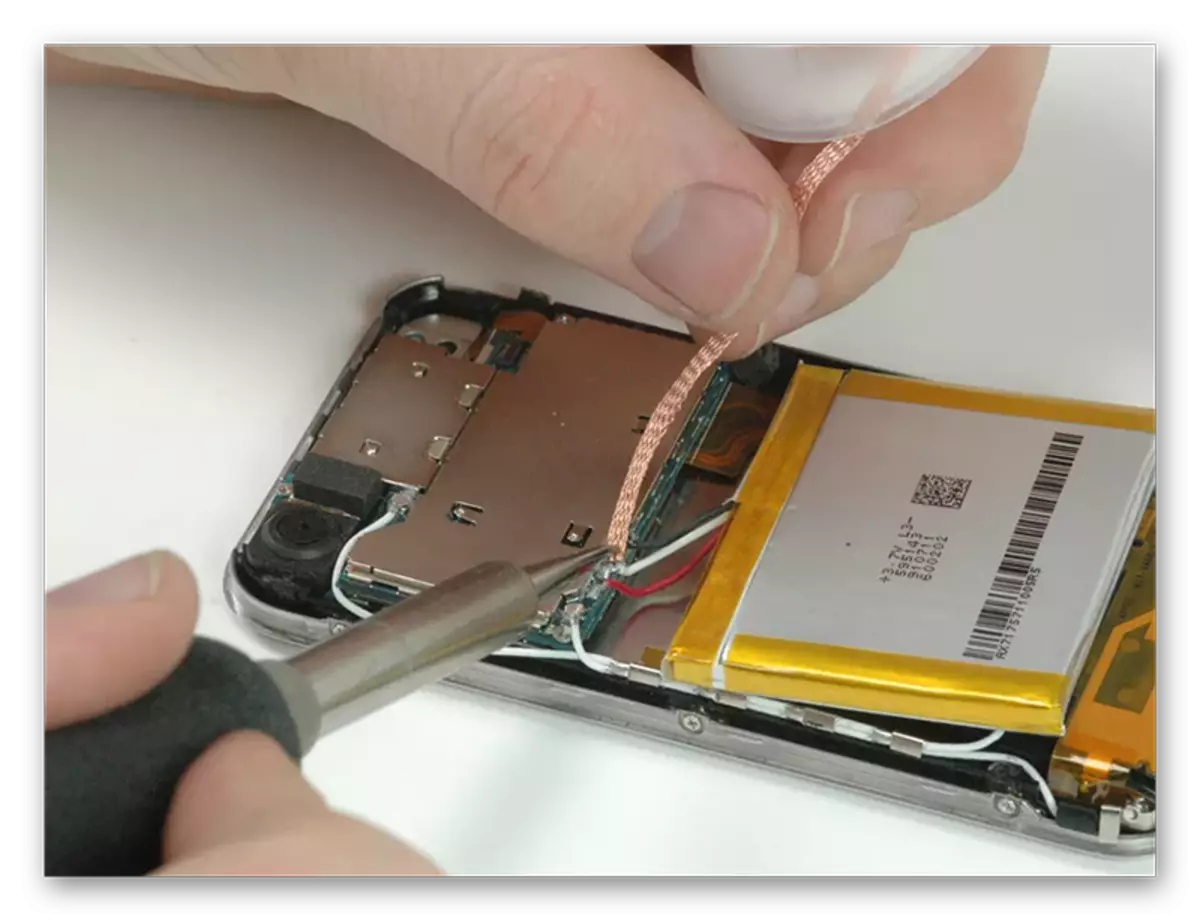
विधि 2: विशेष रीबूट मोड
यह एंड्रॉइड डिवाइस पर "सुरक्षित मोड" से विश्वसनीय विकल्पों में से एक है। हालांकि, यह सभी उपकरणों पर समर्थित नहीं है।विधि के लिए निर्देश:
- पावर बटन दबाकर डिवाइस को रिबूट करें।
- फिर डिवाइस स्वयं ही पुनरारंभ होगा, या पॉप-अप मेनू में उपयुक्त आइटम पर क्लिक करना आवश्यक होगा।
- अब, ऑपरेटिंग सिस्टम के पूर्ण बूट की प्रतीक्षा किए बिना, / टच कुंजी "होम" बटन क्लैंप करें। कभी-कभी इसके बजाय पावर बटन का उपयोग कर सकते हैं।
डिवाइस सामान्य रूप से लोड किया जाएगा। हालांकि, बूट के दौरान, यह दो बार लटका और / या बंद कर सकता है।
विधि 3: समावेशन मेनू के माध्यम से बाहर निकलें
यहां, सबकुछ "सुरक्षित मोड" के मानक प्रवेश के समान है:
- स्क्रीन पर एक विशेष मेनू दिखाई देने तक पावर बटन दबाएं।
- यहां "पावर अक्षम करें" विकल्प रखें।
- कुछ समय बाद, डिवाइस आपको सामान्य मोड में बूट करने के लिए संकेत देगा, या बंद हो जाएगा, और फिर खुद को बूट करेगा (चेतावनी के बिना)।
विधि 4: फैक्टरी सेटिंग्स पर रीसेट करें
इस विधि को केवल आपातकालीन मामलों में उपयोग के लिए अनुशंसा की जाती है जब कुछ और मदद नहीं करता है। फैक्टरी सेटिंग्स को रीसेट करते समय, सभी उपयोगकर्ता जानकारी डिवाइस से हटा दी जाएगी। यदि कोई अवसर है, तो अन्य मीडिया पर सभी व्यक्तिगत डेटा बंद करें।
और पढ़ें: फ़ैक्टरी सेटिंग्स में एंड्रॉइड को कैसे रीसेट करें
जैसा कि आप देख सकते हैं, एंड्रॉइड डिवाइस पर "सुरक्षित मोड" से बाहर निकलने के लिए कुछ भी जटिल नहीं है। हालांकि, आपको यह नहीं भूलना चाहिए कि यदि डिवाइस इस मोड में प्रवेश करता है, तो सबसे अधिक संभावना है कि सिस्टम में कुछ प्रकार की विफलता है, इसलिए "सुरक्षित शासन" से बाहर जाने से पहले इसे खत्म करना वांछनीय है।
